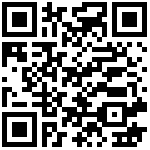前面已经配置好基础环境,如果你不擅长命令行静默安装,可参考本章内容,进行有图形化界面的可视化安装!
一、启动 VNC服务(oracle用户)
[root@oracle11g ~]# su - oracle
[oracle@oracle11g ~]$ vncserver
You will require a password to access your desktops.
Password:
Verify:
Would you like to enter a view-only password (y/n)? n
A view-only password is not used
xauth: file /home/oracle/.Xauthority does not exist
New 'oracle11g:2 (oracle)' desktop is oracle11g:2
Creating default startup script /home/oracle/.vnc/xstartup
Creating default config /home/oracle/.vnc/config
Starting applications specified in /home/oracle/.vnc/xstartup
Log file is /home/oracle/.vnc/oracle11g:2.log用 RealVNC-Viewer 远程工具登录服务器
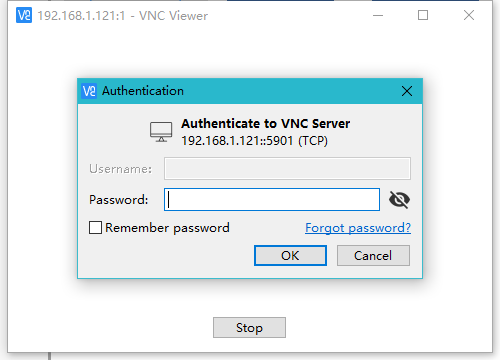
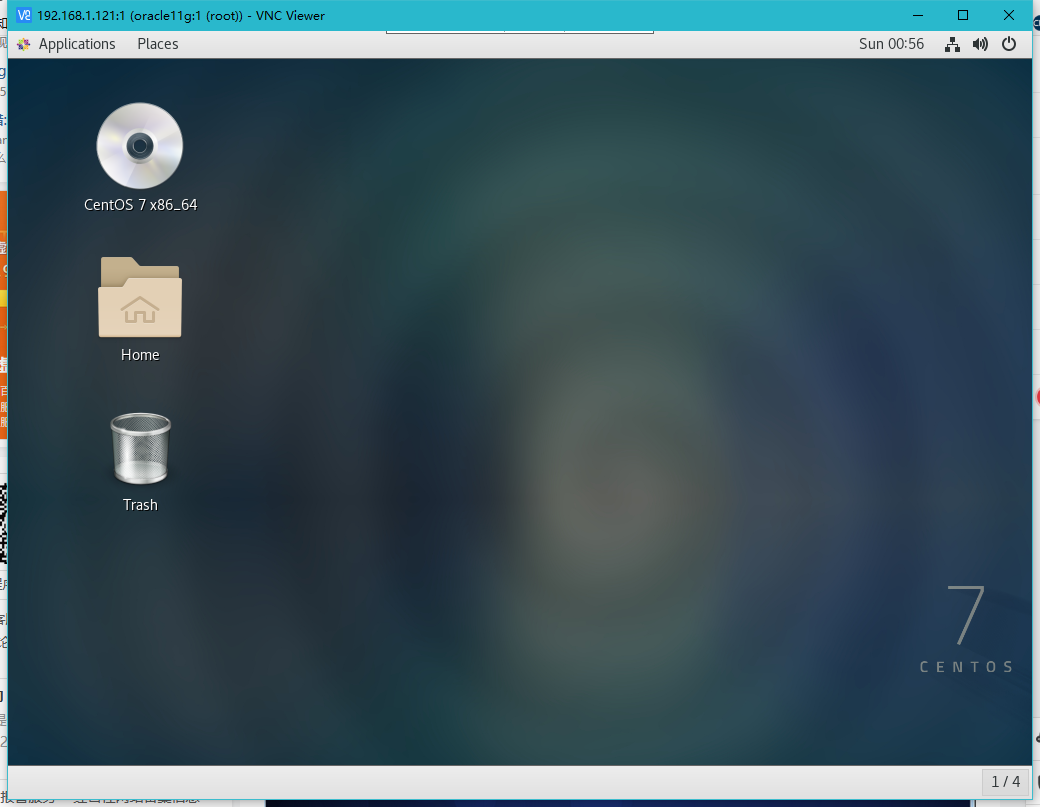
二、安装 Oracle 11g 依赖包
[root@oracle11g ~]# yum install –y gcc make binutils gcc-c++ compat-libstdc++-33elfutils-libelf-devel elfutils-libelf-devel-static ksh libaio libaio-develnumactl-devel sysstat unixODBC unixODBC-devel pcre-devel三、安装 Oracle 11g 服务
1、在窗口空白处右键点击 “Open Terminal”,打开命令行界面:
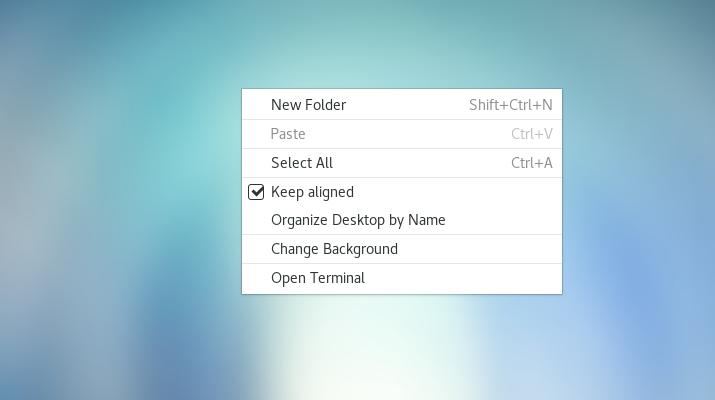
执行如下命令:
[oracle@oracle11g database]$ cd /u01/database/
[oracle@oracle11g database]$ ls
doc install response rpm runInstaller sshsetup stage welcome.html
[oracle@oracle11g database]$ ./runInstaller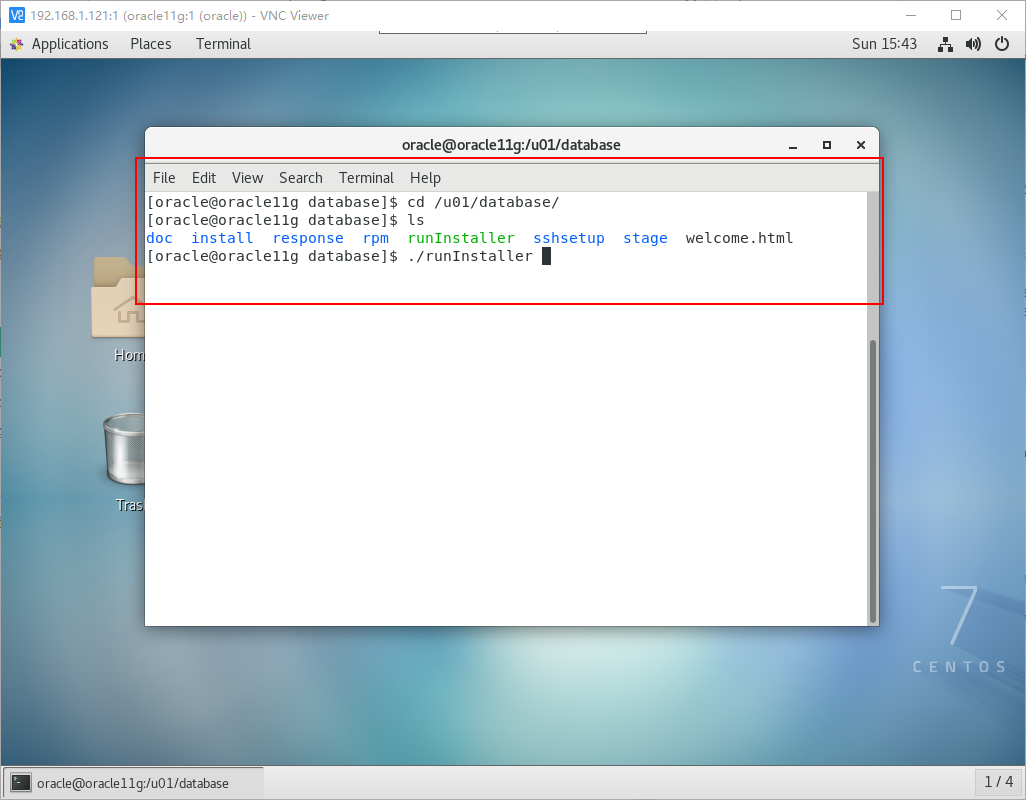
可能遇到如下问题:
- 交换空间不足,可采用如下方案解决(在root用户下执行):
[root@oracle11g database]# free
[root@oracle11g database]# dd if=/dev/zero of=swapfile bs=1024 count=500000
[root@oracle11g database]# mkswap swapfile
Setting up swapspace version 1, size = 499996 KiB
no label, UUID=c5e355eb-e73e-4aa0-b882-cb6d1f88e6bc
[root@oracle11g database]# swapon swapfile
[root@oracle11g database]# free- “display at least 256 colors”
这个问题是由于图形化设置不当造成的,需要正确执行 xhost + 以及设置DISPLAY参数,解决步骤如下:
1、安装 VNCSERVER(root用户)(已安装可以跳过)
2、设置DISPLAY参数以及 xhost +(root用户)
[root@oracle11g database]# export DISPLAY=oracle11g:2
[root@oracle11g database]# xhost +
access control disabled, clients can connect from any host3、设置DISPLAY参数(oracle用户)
[root@oracle11g database]# su - oracle
[root@oracle11g database]# export DISPLAY=:0.02、弹出图形安装界面
2.1、点击 “I wish to receive security updates via My Oracle Support”;取消选中,继续下一步
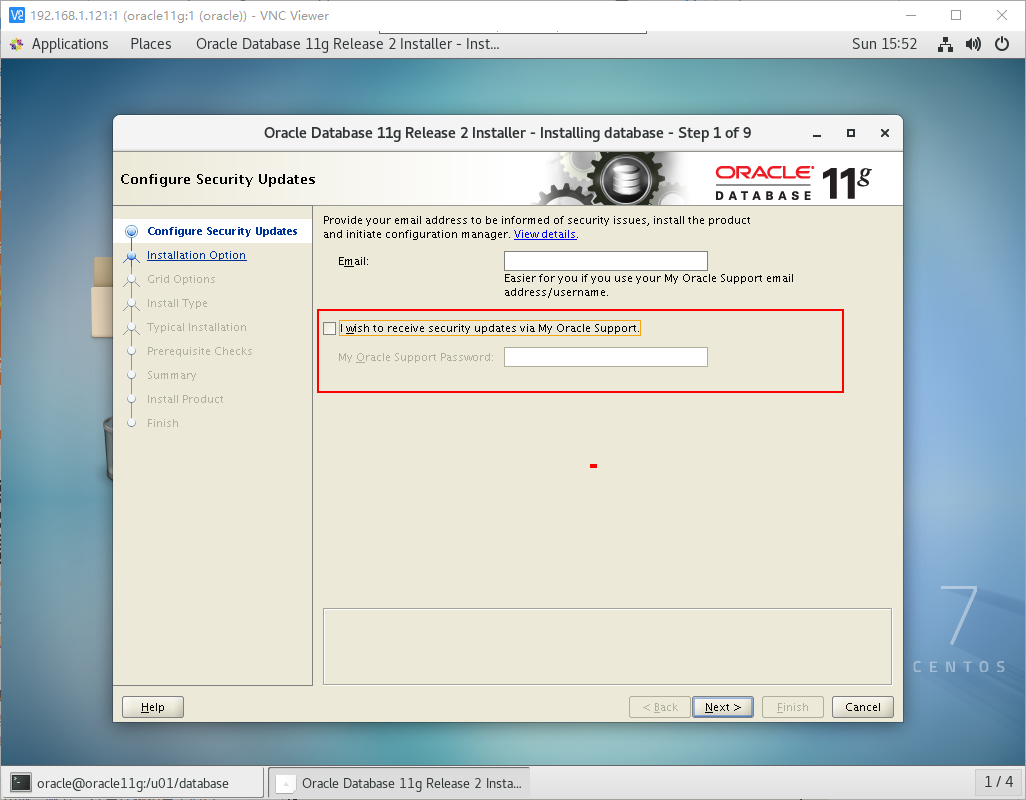
(如果没有填写Email会提示没有填写邮箱)
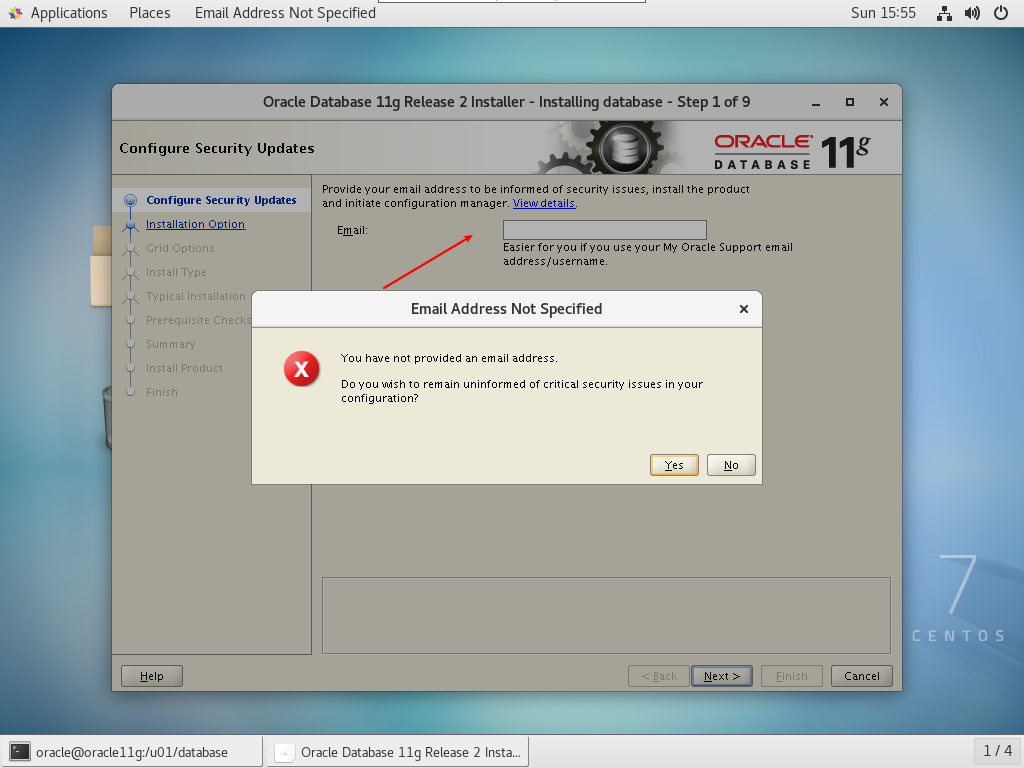
2.2、选择 “Install database software only”,继续下一步
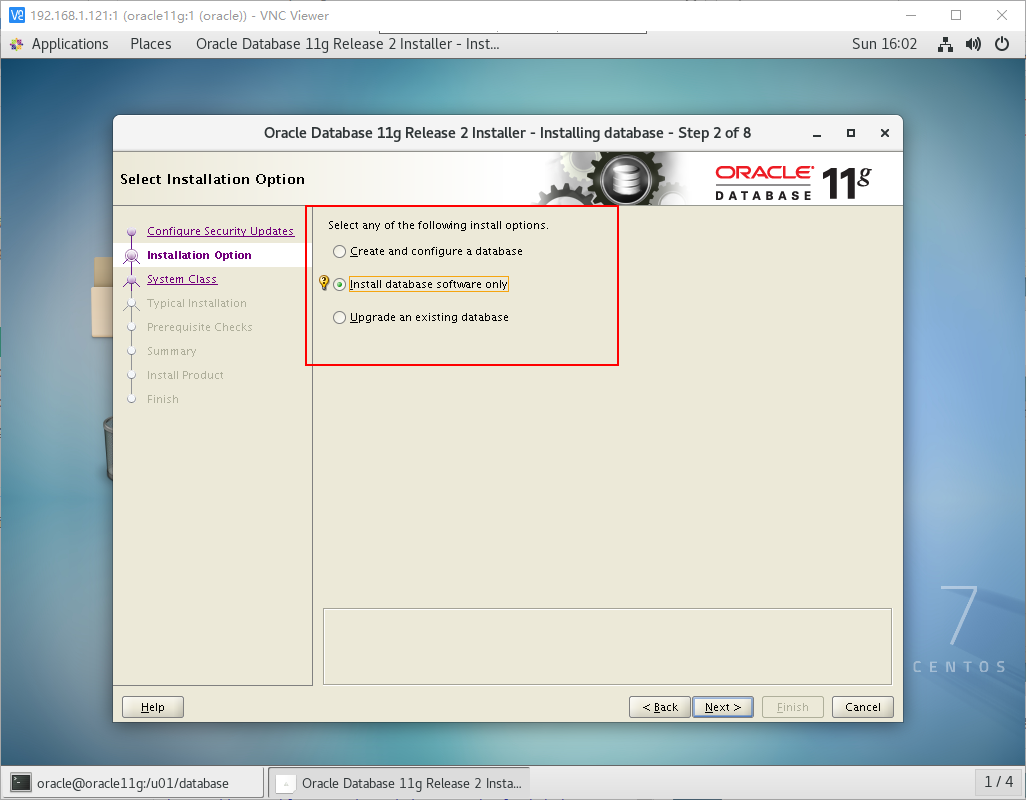
2.3、选择 “Single instance database installtion”, 继续下一步,将创建单实例的数据库
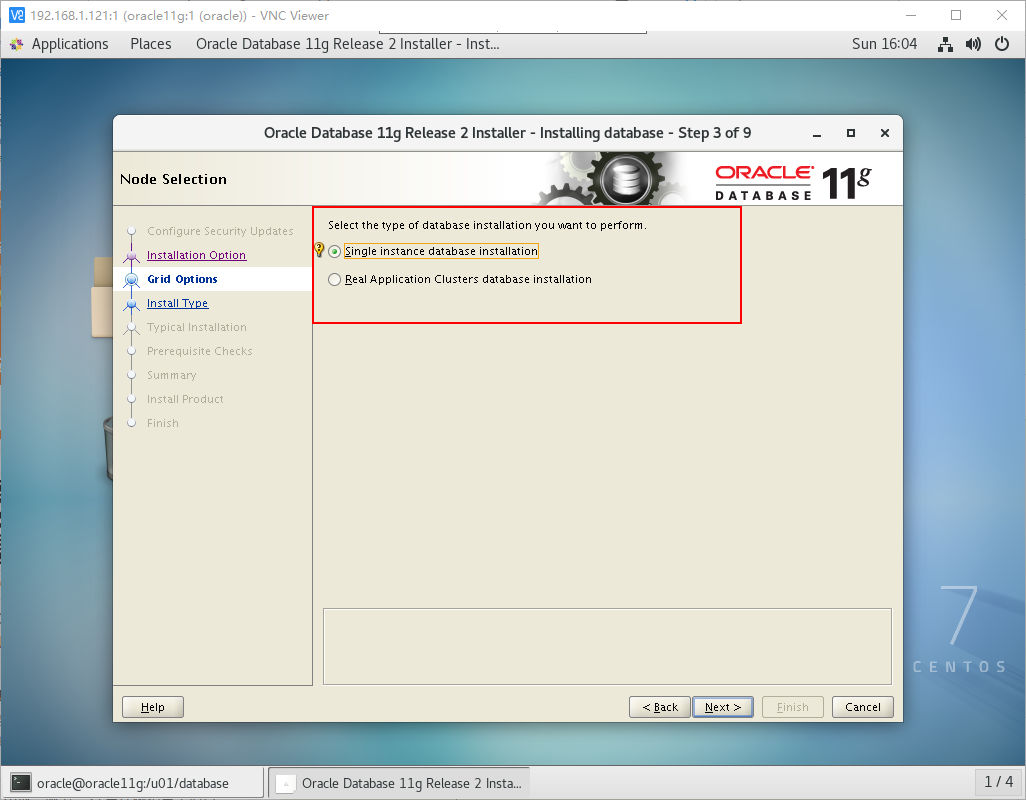
2.4、选择 “Simplified Chinese” 并移动到右侧;继续下一步
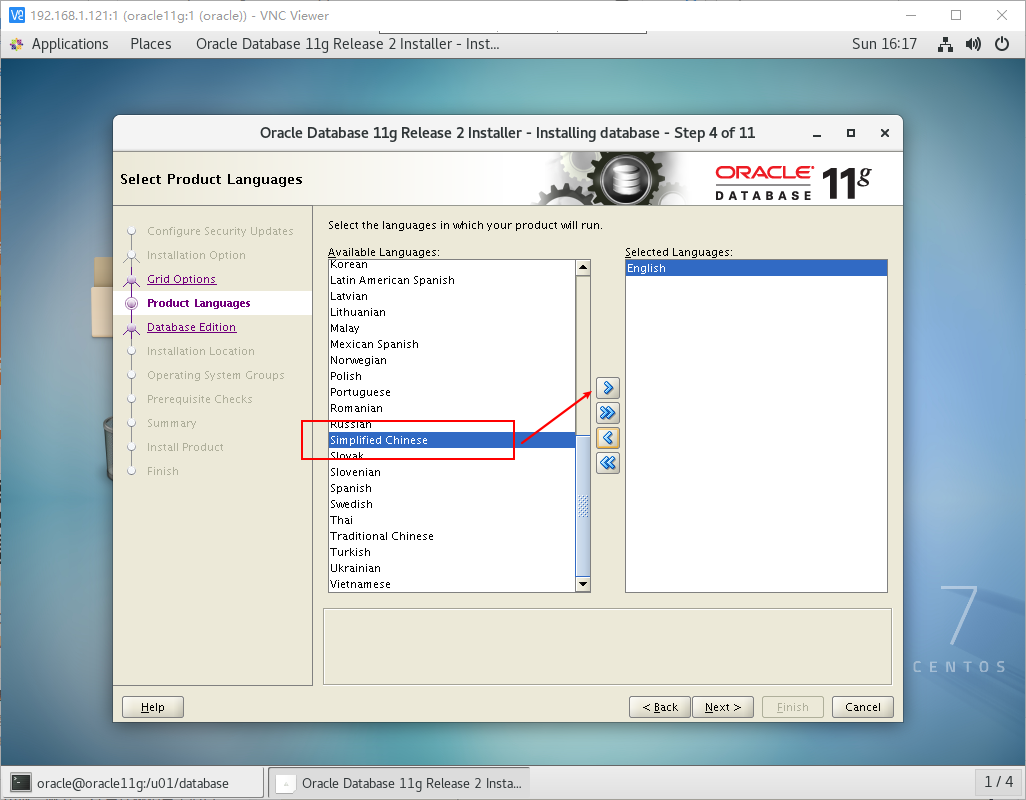
2.5、选择 “Enterprise Edition(4.29G)” 安装企业版本,继续下一步
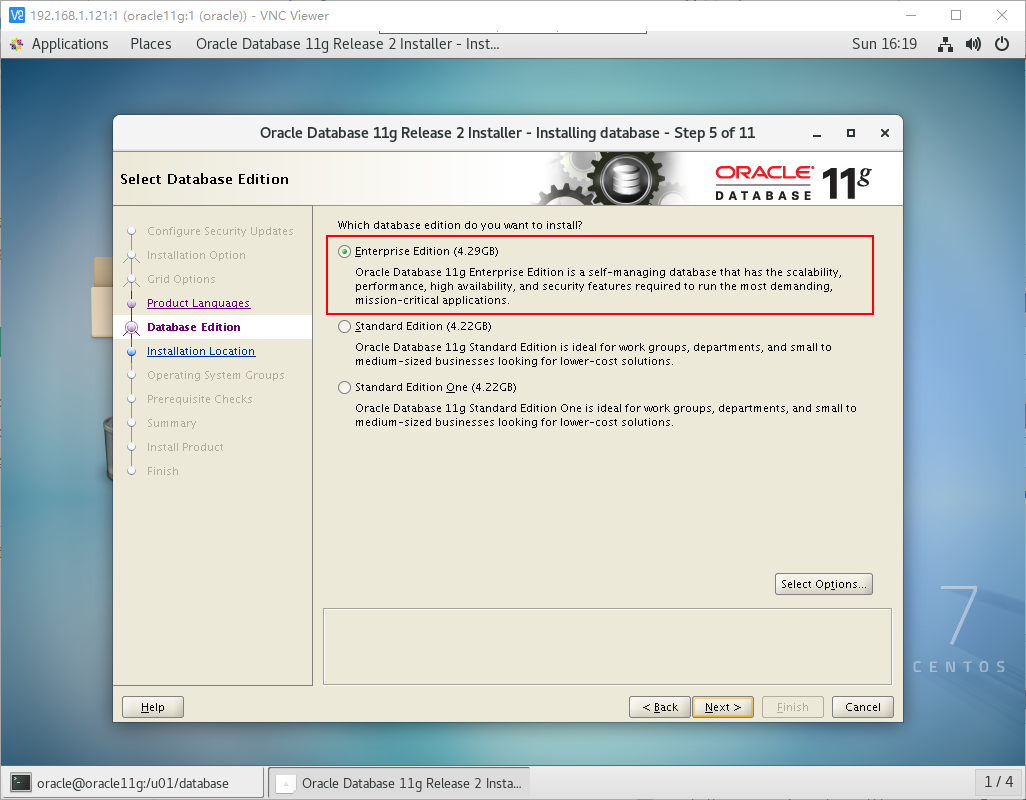
“Select Options” 按钮点击后,可见如下界面,保持默认选项即可:
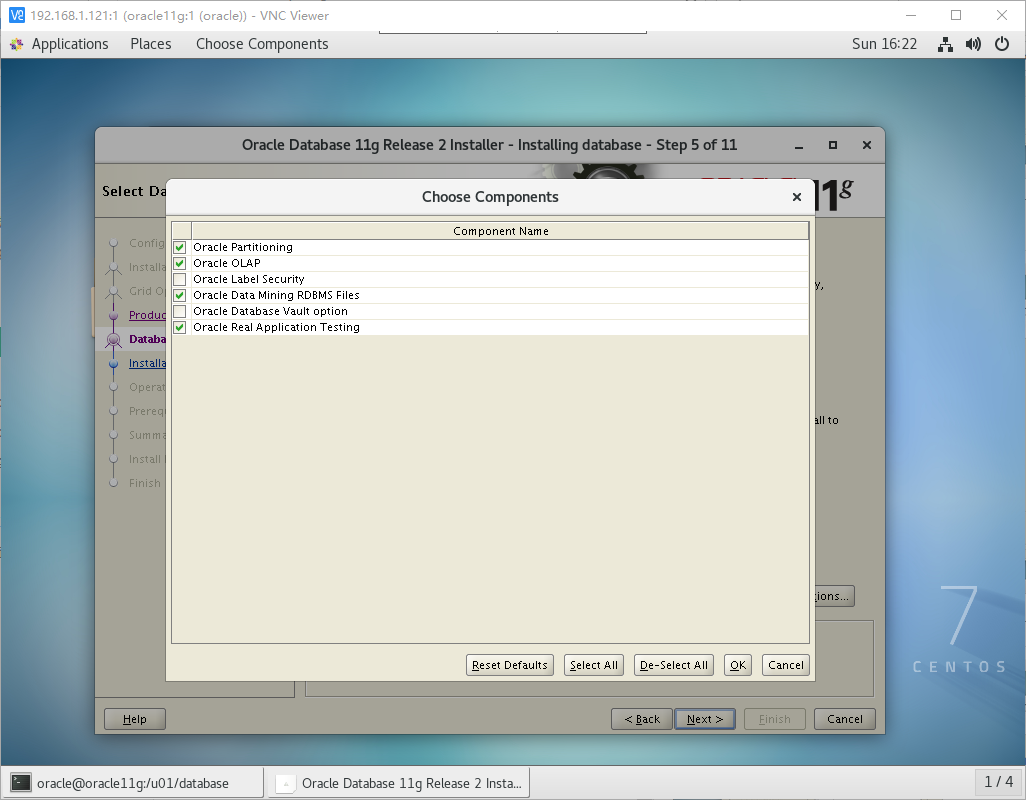
2.6、Oracle 识别到了配置的环境变量,自动填写了安装路径;继续下一步
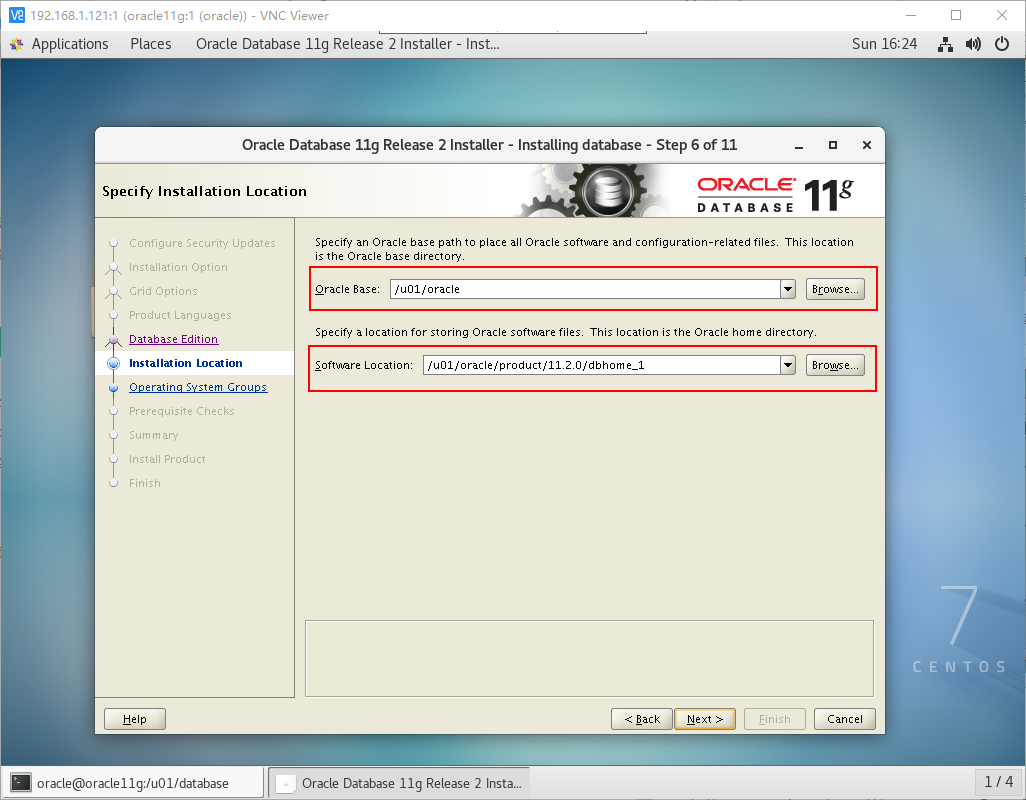
2.7、安装文件的路径文件目录,默认自动识别,oralnventory Group Name 保持默认选项“oinstall”即可; 继续下一步
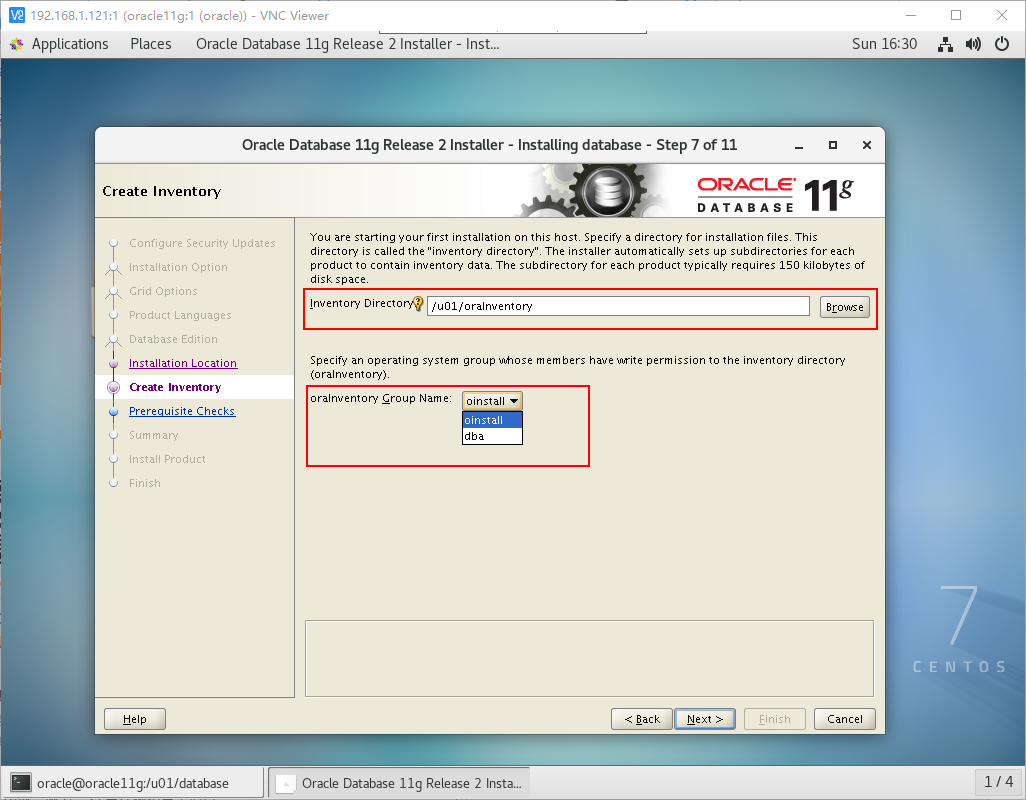
参考资料:
https://www.cnblogs.com/mmzs/p/9033112.html#_label0_6
https://blog.csdn.net/qq_28643817/article/details/85295831
https://blog.csdn.net/GYN_enyaer/article/details/77945208
作者:Jeebiz 创建时间:2023-01-11 09:56
最后编辑:Jeebiz 更新时间:2025-11-03 22:29
最后编辑:Jeebiz 更新时间:2025-11-03 22:29